โทรศัพท์ Android ใช้ระบบปฏิบัติการที่ดีที่สุดและเสถียรที่สุดระบบหนึ่งที่มีให้ แต่บางครั้งระบบปฏิบัติการนี้อาจทำให้เกิดปัญหาได้ หากคุณรู้สึกว่าระบบปฏิบัติการของคุณมีบางอย่างผิดปกติ โดยเฉพาะอย่างยิ่งถ้าคุณเพิ่งดาวน์โหลดหรือ ติดตั้งแอพใหม่หรือได้รับการอัปเดตใหม่ ทางที่ดีควรตรวจสอบประสิทธิภาพของระบบปฏิบัติการ Android ของคุณใน Safe โหมด.
เซฟโหมดช่วยให้คุณเริ่มต้นและใช้งานโทรศัพท์ด้วยแอปและบริการที่จำเป็นเท่านั้น การเริ่มในเซฟโหมดจะช่วยให้คุณยืนยันว่ามีปัญหาด้านประสิทธิภาพเนื่องจากการอัปเดต แอปพลิเคชันบุคคลที่สามที่เพิ่งติดตั้งใหม่ หรือแอประบบที่โหลดไว้ล่วงหน้า
วิธีเริ่มโทรศัพท์ Android ของคุณในเซฟโหมด
อาจเป็นเรื่องน่าแปลกใจที่ได้เรียนรู้ว่าคุณสามารถเริ่มโทรศัพท์ในเซฟโหมดได้เช่นเดียวกับคอมพิวเตอร์ ในการรัน Android ในเซฟโหมด:
1. กดปุ่ม Sleep หรือ Power บนโทรศัพท์มือถือของคุณค้างไว้ ที่นี่คุณจะเห็นตัวเลือกให้ปิดอุปกรณ์ของคุณ
2. กดตัวเลือก "ปิดเครื่อง" ค้างไว้ และตอนนี้คุณจะสามารถรีสตาร์ทโทรศัพท์ใน "เซฟโหมด" ได้
ที่มุมล่างซ้าย คุณจะเห็นคำว่า "Safe Mode" หลังจากรีสตาร์ทโทรศัพท์ Android ของคุณใน Safe Mode ฟีเจอร์นี้มีให้ใช้งานมาหลายปีแล้วและแก้ปัญหาได้สองประเด็น:
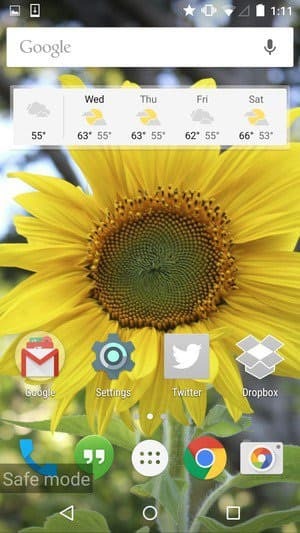
1. หากโทรศัพท์ Android ของคุณขัดข้องหรือค้างเมื่อเริ่มต้นระบบ หรือรีสตาร์ทแบบสุ่ม คุณจะสามารถรีสตาร์ทได้ โทรศัพท์ในเซฟโหมดและถอนการติดตั้งแอปพลิเคชั่นเฉพาะที่อาจทำให้เกิดปัญหากับ .ของคุณ โทรศัพท์. ในเซฟโหมด คุณจะเห็นเฉพาะแอปพลิเคชันที่ติดตั้งมาจากโรงงาน แต่คุณยังคงสามารถเข้าถึงการตั้งค่า>แอปเพื่อตรวจสอบและถอนการติดตั้งแอปพลิเคชันเฉพาะที่คุณเพิ่งติดตั้ง
2. หากโทรศัพท์ Android ของคุณทำงานช้าเมื่อเวลาผ่านไปเนื่องจากแอปพลิเคชัน วิดเจ็ต และธีมที่ติดตั้งทั้งหมด จากนั้นคุณสามารถใช้โทรศัพท์ของคุณในเซฟโหมดเพื่อเร่งความเร็วการใช้งานชั่วคราวโดยไม่ต้องใช้การรีเซ็ตเป็นค่าจากโรงงาน ตัวเลือก. ด้วยวิธีนี้ โทรศัพท์ของคุณจะเร็วขึ้น และคุณสามารถใช้แอป Google เช่น ปฏิทิน, Chrome, Gmail, แผนที่ และอื่นๆ ได้อย่างมีประสิทธิภาพมากขึ้น
ปิดเซฟโหมด
หากต้องการออกหรือปิดโหมดปลอดภัย ให้ทำตามขั้นตอนเหล่านี้ เพียงรีสตาร์ทโทรศัพท์โดยกดปุ่มเปิด/ปิดค้างไว้ตามปกติ
หลังจากนั้นคุณจะเห็นโทรศัพท์ของคุณทำงานในโหมดปกติโดยอัตโนมัติ
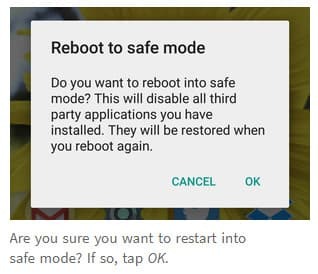
หากคุณกำลังรีสตาร์ทโทรศัพท์หลังจากทำงานในเซฟโหมด คุณจะต้องกลับเข้าสู่ระบบแอปที่ไม่ใช่ของ Google ทั้งหมด ตัวอย่างเช่น วางแผนที่จะลงชื่อเข้าใช้ Facebook, Instagram, Dropbox และแอพอื่นๆ บนโทรศัพท์ของคุณอีกครั้งหลังจากที่คุณใช้เซฟโหมด ไม่ใช่เรื่องยาก แต่ต้องใช้เวลาเพิ่มขึ้นเล็กน้อยและอาจสร้างความไม่สะดวกได้
เป็นความคิดที่ดีที่จะจดรหัสผ่านของคุณสำหรับแอปที่ไม่ใช่ของ Google ทั้งหมดก่อนที่คุณจะทำงานในเซฟโหมด เผื่อในกรณีที่คุณจำเป็นต้องป้อนใหม่ด้วยตนเองเพื่อลงชื่อเข้าใช้อีกครั้ง มิฉะนั้น คุณจะเสียเวลาในการดึงและรีเซ็ตรหัสผ่าน
ข้อดีและข้อเสียของการใช้โทรศัพท์ Android
ในขณะที่ Android เป็นระบบปฏิบัติการบนมือถือที่แพร่หลายมากที่สุดในโลก โดยคาดการณ์ว่าจะกลายเป็น OS ที่โดดเด่น โดยทั่วไปแล้ว นั่นไม่ได้หมายความว่าจะเหนือกว่าคู่แข่งในทุก ๆ ด้าน โดยเฉพาะอย่างยิ่งเมื่อเราพิจารณา iOS
คุณอาจต้องเลือกใช้ระบบปฏิบัติการอื่น หรือเรียนรู้วิธีใช้ประโยชน์สูงสุดจากเวอร์ชัน Android บนสมาร์ทโฟนของคุณ ทั้งนี้ขึ้นอยู่กับโทรศัพท์ของคุณ
ข้อดี
– อเนกประสงค์
– โมดูลาร์
– ปรับตัวได้
– ง่ายต่อการตั้งโปรแกรม
– อนุญาตแอปของบุคคลที่สาม
ข้อเสีย
– ไม่คล่องตัวเท่า
– ฮาร์ดแวร์เข้มข้นเล็กน้อย
- การกำกับดูแลแอพที่น่าสงสัย
หากคุณต้องการเรียนรู้วิธีสร้างแอปของคุณเอง หรือต้องการทราบว่าแอป Android ในปัจจุบันทำงานอย่างไร คุณอาจต้องการนำออก การเขียนโปรแกรม Android สำหรับผู้เริ่มต้น ที่ให้เส้นโค้งการเรียนรู้ที่ดีและอ่อนโยนสำหรับทุกคนที่ต้องการเรียนรู้
